
Remove IE11 是一个方便的工具,旨在帮助你彻底移除计算机上的 Internet Explorer 11 浏览器,它是一个小巧而强大的应用程序,能够快速而完全地卸载 IE11,节省你的存储空间和系统资源。Remove IE11 拥有简单易用的界面,让你轻松选择要卸载的组件,并自动完成卸载过程。无论是为了清理磁盘空间,还是因为你更喜欢使用其他浏览器,Remove IE11 都可以帮助您快速、干净地摆脱 IE11。此外,你还可以释放宝贵的硬盘空间,提升整体系统的效率。下载 Remove IE11,让你的计算机摆脱 IE11 的束缚,享受更好的浏览体验和更高效的系统运行!
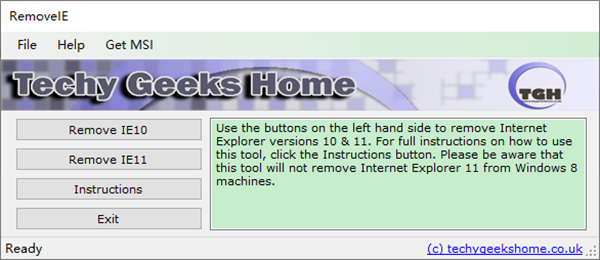
一、win10卸载
1、打开我的电脑,选择控制面板选型。
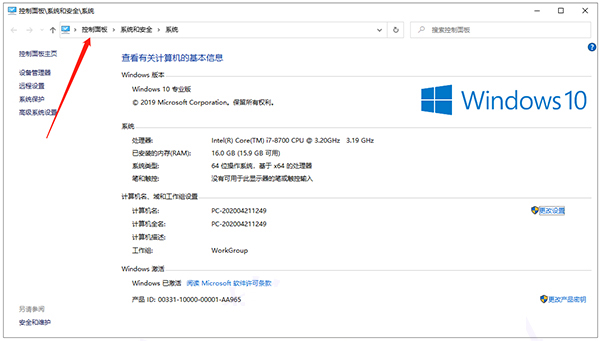
2、选择红色箭头所指的卸载程序选项。
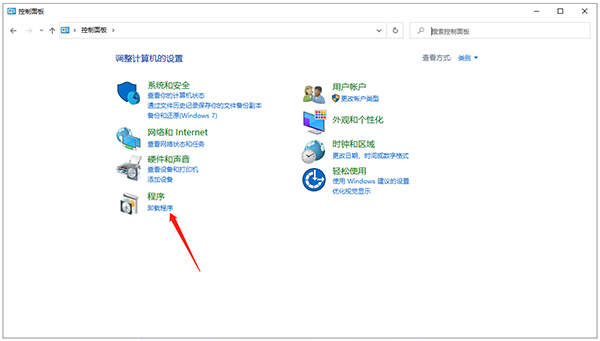
3、单击左上角红色箭头所指的启用或关闭WINDOWS功能选项。
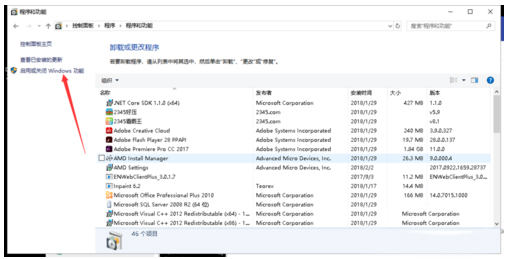
4、选择Internet EXPLORE11选项框,取消勾选。
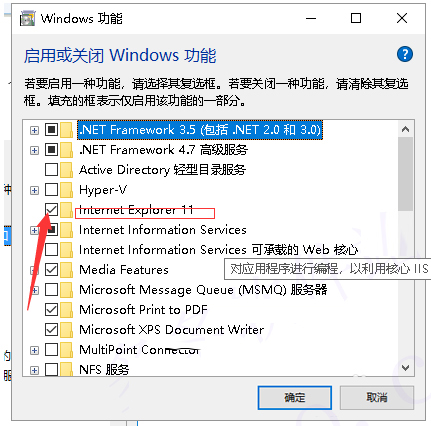
5、电脑会确认你是否要继续,需要想好再进行,不确定的可以选择否,确定就可以选择是来继续关闭。
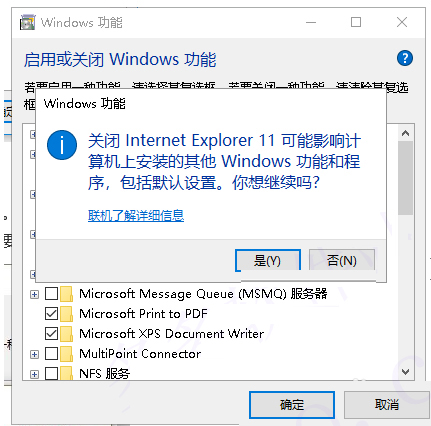
6、需要等待系统来设置相关配置,这个的时间可能会比较长,耐心等待一会。
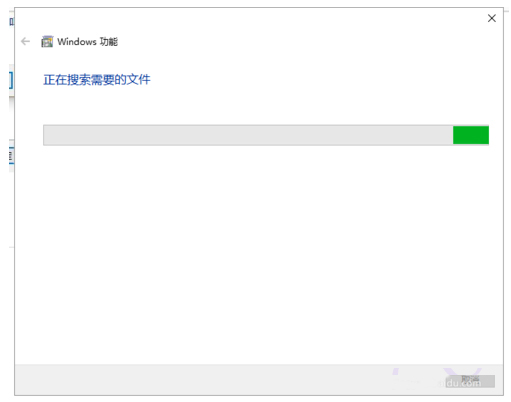
7、这里我们已经基本完成了关闭IE11所需要的更改,只需重启电脑便可完成更改,我们可以选择立刻重启或者稍后重启。
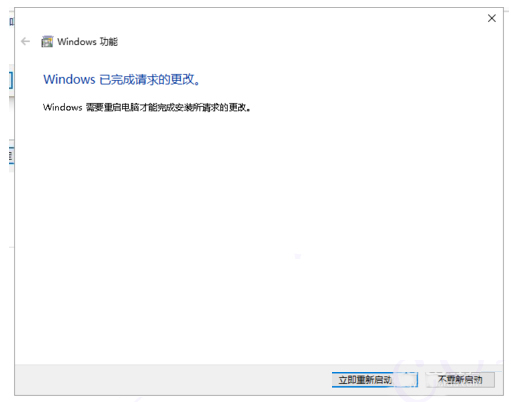
二、Windows7卸载
Windows 7系统默认是安装的IE8,IE10/IE11其实就相当于Windows 7系统的一个程序更新,要卸载IE10/IE11其实就是将这个更新包卸载即可。就本文以Windows 7系统为例介绍具体的卸载方法。先依次点击开始→控制面板→程序和功能,打开“程序和功能”窗口先进入程序和功能还可以在开始菜单的搜索框输入“卸载”,即可找到程序和功能窗口,然后进入程序和功能窗口后,点击左侧窗格中的“查看已安装的更新”,即可查看当前系统所有的更新
在更新卸载列表中找到“Windows Internet Explorer 10”或者“Windows Internet Explorer 11”,选中它,再点击上面的“卸载”按钮
这时候系统会弹出一个卸载确认窗口,我们点击“是”即可进入更新卸载
接着就会进入更新卸载过程,稍等几分钟即可完成卸载,完成后重启计算机即可将系统的IE恢复到之前的版本。如果系统之前安装的是IE8,在卸载更新后IE版本就会恢复到IE8,如果系统之前是安装的IE9,卸载完成后就会恢复到IE9
本卸载方法是调用了卸载包卸载,本方法同样适用于更新IE9后卸载IE9,当然了使用IE10/IE11一键卸载工具的话卸载速度更快。

三、命令符卸载
用命令卸载Win8 IE9/IE10/IE11浏览器:
首先打开,开始---运行-----框里输入cmd,进入命令提示框,将下面的命令复制粘贴到命令框里,然后按下Enter键执行。
执行完命令,必须重启电脑。
卸载IE9的命令:
FORFILES /P %WINDIR%\servicing\Packages /M Microsoft-Windows-InternetExplorer-*9.*.mum /c "cmd /c echo Uninstalling package @fname && start /w pkgmgr /up:@fname /quiet /norestart
卸载IE10的命令:
FORFILES /P %WINDIR%\servicing\Packages /M Microsoft-Windows-InternetExplorer-*10.*.mum /c "cmd /c echo Uninstalling package @fname && start /w pkgmgr /up:@fname /quiet /norestart
卸载IE11的命令:
FORFILES /P %WINDIR%\servicing\Packages /M Microsoft-Windows-InternetExplorer-*11.*.mum /c "cmd /c echo Uninstalling package @fname && start /w pkgmgr /up:@fname /quiet /norestart
当然了还有更简便的方法就是利用RemoveIE这种IE10/IE11一键卸载工具来快速卸载IE10或者ie11了
一、IE11回退失败
1、打开开始按钮,点选控制面板
2、点击控制面板中的-->程序
3、点击程序和功能
4、点击查看->已安装的更新
5、在microsoft windows列表显示中,选择卸载IE11的更新,语言包不用卸载,会自动卸掉
6、右击IE 11,选择卸载
7、然后重新启动即可恢复
二、IE11兼容模式怎么设置?
1、进入你要设置兼容性模式的网站,然后点击菜单栏的工具--兼容性设置
2、点击兼容性视图设置页面的添加按钮
三、IE11怎么降级?
1、打开控制面板,选择程序和功能,卸载或更改程序
2、选择”查看已安装的更新“
3、由于更新程序比较多,可以选择”安装时间“进行分类
4、找到”Internet Explorer 11“后,右击卸载
5、耐心等待卸载程序完成
6、还是会提示重启计算机
四、IE11打不开网页怎么办?
首先查看下这样的问题存在于打开所有网站都这样还是只是个例,如果是个例的话可以尝试将该网站添加到兼容性视图列表。如果是问题出现在全部站点,那可能是IE本身的设置问题导致,禁用加载项或者在F12开发者模式中以之前版本IE访问看问题是否解决。局部操作都无法解决的情况下可以再尝试重置IE看能否解决
五、IE11怎么降到IE9?
1、打开IE11,点击IE11浏览器右上角的齿轮图标,点击开发人员工具
2、点击后,下面会显示出,开发工具操作对话框
3、点击Edge下拉,选择要给IE11降级的数字
4、选择对应的版本号后,IE浏览器会自动按照相应的版本运行,点击x关闭即可
六、IE11怎么卸载?
1、点击电脑右下角的圆形“开始”按钮,然后在打开菜单中选择“控制版面”,打开控制面板程序
2、在打开的控制面板程序中选择“程序和功能”
3、在打开的程序和功能页面中,默认显示的是“卸载或更改程序”,我们要用到的是做不列表中的“查看已安装的更新”
4、点击“查看已安装的更新”后,打开卸载更新页面,在这里列出了所有的微软的更新文件,也包括我们自己安装的微软产品,找到Internet Explore 11
5、在Internet Explore 11上点右键,然后会弹出卸载的菜单,或者直接点击上面点“卸载”按钮
6、点击“卸载”后,就弹出提示框“您确定要卸载此更新吗”,在这里我们选择是
7、之后系统就开始处理,卸载更新,同时也为还原之前的IE做准备,大概一分钟左右
七、IE11怎么换回IE8?
1、单击“开始”按钮,在搜索框中键入“程序和功能”,然后单击左窗格中的“查看已安装的更新”;
2、在“卸载更新”下,向下滚动到“Microsoft Windows”部分;
3、右键单击“Windows Internet Explorer 11”,单击“卸载”,然后在出现提示时单击“是”;
4、单击以下选项之一:
立即重新启动(完成 Internet Explorer 11 卸载过程,恢复以前的 Internet Explorer 版本);
稍后重新启动(等待手动关闭或重新启动电脑)。
5、然后即可自动回复IE8。
展开内容
 查看
查看

Coolmuster Android Eraser(安卓数据清除工具)
9.1/21.32M
Coolmuster Android Eraser是一款专业实用且功能完善的安卓数据擦除工具软件,其主要功能便是服务于所有Android设备客户端用户,可帮助用户从安卓设备中快速的擦除所有你不想要的数据内容。

8.9/6.16M
Uninstall Tool是一款功能强大的软件卸载工具。它设计用于帮助用户彻底删除计算机上的程序,包括那些难以通过传统方式卸载的软件。 使用Uninstall Tool,您可以轻松地扫描计算机上已安装的程序,并提供详细的信息,如程序名称、版本号、安装日期等。

9.1/6.43M
Smarty Uninstaller是一款非常好用的软件卸载工具,当你的电脑安装过多的软件时,尤其是对于一些顽固流氓软件来讲,常规手段是无法将其清理干净的。而借助这款Smarty Uninstaller便可完美的解决这个问题,它许你卸载安装的软件,完全可以取代控制面板中的添

9.1/14.89M
Advanced PC Cleanup是一款全新非常专业且好用的高级电脑清理工具应用。相信很多使用电脑的朋友们都知道,电脑内如果储存了太多的垃圾那么一定会对其运用产生卡顿或是延迟等小问题,影响你的正常使用,那么电脑垃圾太多怎么呢?就赶紧来试试小编今天带来的Advanced

9.0/8.36M
Eraser是一款非常实用的痕迹清除器,它可以帮助用户删除电脑中的一些敏感数据,也可以擦除回收站内的文件,甚至于还可以彻底清除整个磁盘中的残留文件,功能十分的强大。

9.1/8.77M
secure eraser中文版是一款非常好用且方便的文件彻底删除工具,无论是系统自带的文件清理工具还是一些安全软件上的清理工具,在secure eraser pro前面就显得有点小儿科了,毕竟secure eraser pro具有系统集成、计划任务等功能,支持系统外壳,支持文件

Alternate Directory免费版(强制磁盘文件删除工具)
9.1/571K
Alternate Directory免费版(强制磁盘文件删除工具)是一款十分出色的强制磁盘文件删除工具,软件可以强制删除文件夹,将里面保存的数据以及进程删除,从而释放磁盘空间,这款软件操作还是很简单的,可以直接在软件界面选择一个文件夹删除,可以选择将删除的内容保存到回收站,方便
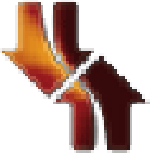
9.0/30.87M
Dupeguru官方版是一款文件清理工具,它可以对计算机内所有的文件进行对比,快速扫描硬盘里文件名不同但内容一样的文件,然后进行清理。你可以使用该软件在电脑中查找重复文件,该软件通过模糊匹配算法对文件进行扫描,即使是文件名不是完全一样,也可以找到重复的文件。

Duplicate Photo Cleaner重复照片清理工具
9.0/19.52M
Duplicate Photo Cleaner是一款功能强大的重复照片清理软件,能够帮助用户查找并清理电脑中重复或相似的照片,它是基于照片内容的方法扫描的,所以即使照片格式不一样,只要内容形似也会判定为重复照片,这是其它同类软件所不具备的,并且支持照片预览功能,可以有效避免误删的
 查看
查看

9.6/71K
Remove IE11 是一个方便的工具,旨在帮助你彻底移除计算机上的 Internet Explorer 11 浏览器,它是一个小巧而强大的应用程序,能够快速而完全地卸载 IE11,节省你的存储空间和系统资源。
 查看
查看

8.8/6.32M
Regclean pro中文版是一款优秀的注册表扫描、清理工具,由微软金牌合作伙伴Systweak开发。它具有强大的Windows注册表检测及修复功能,软件功能强大,拥有高效的清理,可以帮助用户轻松而有效的清理、修复Windows系统注册表中缺省的、被破坏的或残缺的系统参数,轻松

Antivirus Removal Tool2020中文版(防病毒卸载软件)
9.1/164.39M
Antivirus Removal Tool 2020是功能强大而且非常好用的一款防病毒卸载软件,软件帮助用户们进行有效的软件检测,一旦查出有有毒程序能够立刻及时的进行清除卸载。